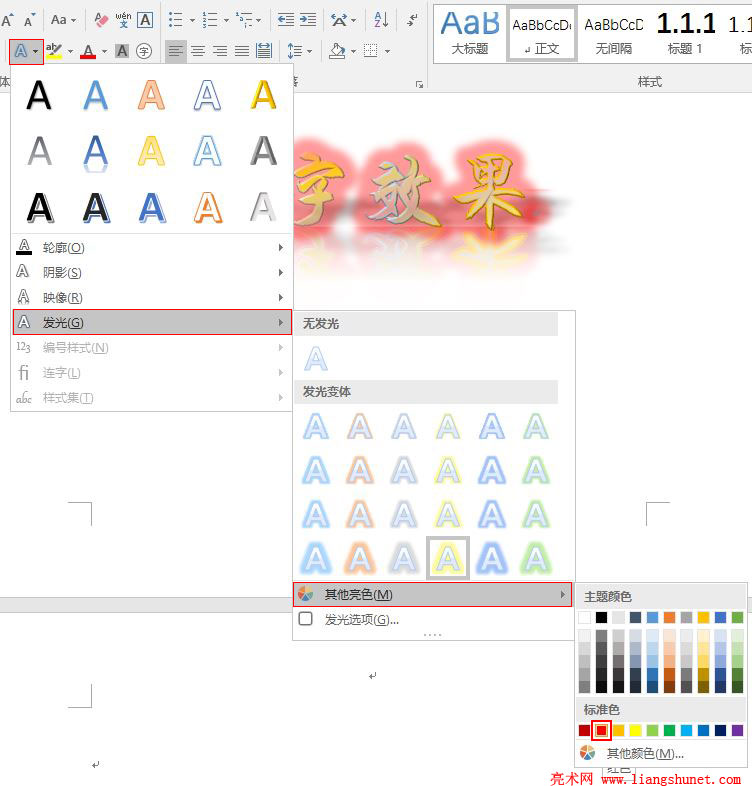办公软件 > word > word2016入门进阶教程 > 正文
办公软件 > word > word2016入门进阶教程 > 正文4.8 Word 2016 艺术字的文字效果(阴影、映像、发光)
在 Word 2016 中,艺术字也可以设置阴影、映像、发光效果,它们统称为艺术字的文字效果。阴影就是给文字投一个与其模样相似的影子,像太阳照到我们身上产生一个人影一样;映像就是给文字产生一个倒影,像我们站在池塘旁边在水里产生倒影一样;发光就是让文字发光。
除阴影、映像、发光效果外,还有柔化边缘和三维格式效果,它们将在下一篇介绍。另外,艺术字的文字效果有两种设置方法,一种是简单的选择法,另一种自定义参数法;前者只需从 Word 2016 提供的样式中选择一种,后者可以自定义各种效果的参数,也就是前d者只能选择固定的样式,后者却能组合出变化无穷的样式,以满足不同的需求。
一、Word 2016 艺术字的阴影文字效果
1、选中要设置阴影的艺术字,例如“艺术字效果”,单击“开始”选项卡下的艺术字图标,在弹出的菜单中选择“阴影”,再在展开的阴影样式中选择“外部”下的“居中偏移”,如图1所示:
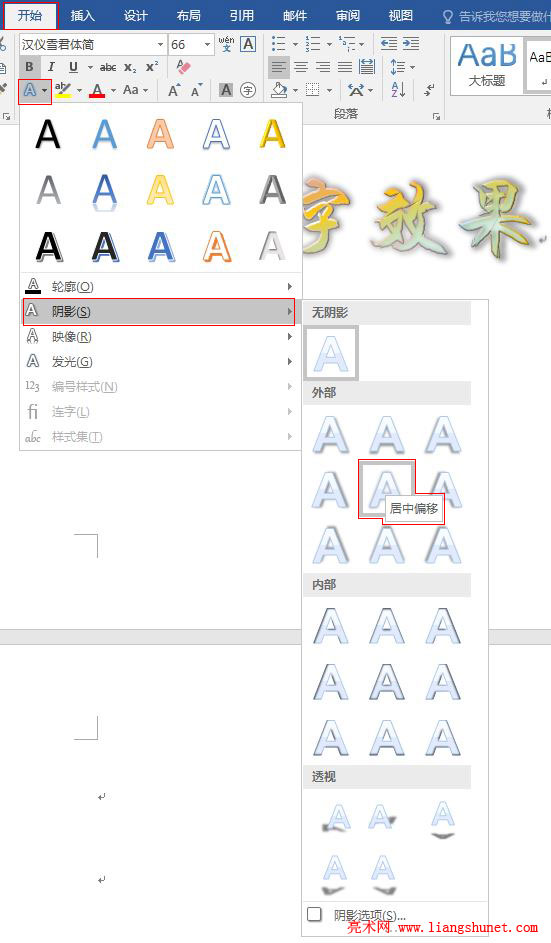
图1
2、从预览效果来看,这种阴影样式还可以。阴影共有三种类型,即外部、内部和透视,如果不理解它们,最好每种选择一次预览效果;例如我们再选择一种透视效果,如图2所示:
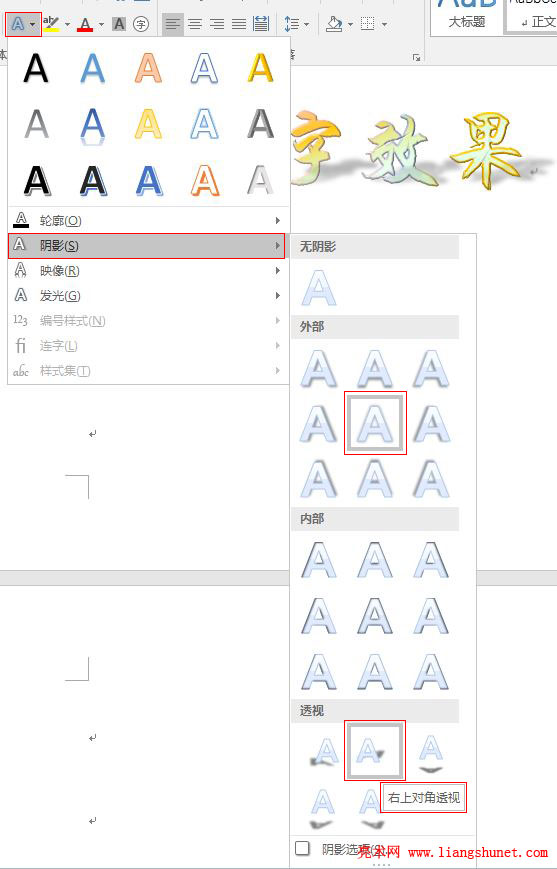
图2
3、如果想撤消阴影,选择“无阴影”即可。阴影样式的下面有“阴影选项”,其实就是自定义阴影参数,将在下一篇介绍。
二、Word 2016 艺术字的映像文字效果
1、再次选中“艺术字效果”,单击艺术字图标,在弹出的菜单中选择“映像”,再在弹出的映像样式中选择“半映像,4 pt 偏移量”,如图3所示:

图3
2、由于选择是“半映像”,映像与实体字已经连在了一起。供选择的映像样式不多,只有9种,分为三种类型,即紧密映像、半映像和全映像。
三、Word 2016 艺术字的发光文字效果
1、选中“艺术字效果”,单击艺术字图标,在弹出的菜单中选择“发光”,再在展开的“发光变体”样式中选择“金色,18 pt 发光,个性色 4”,如图4所示:
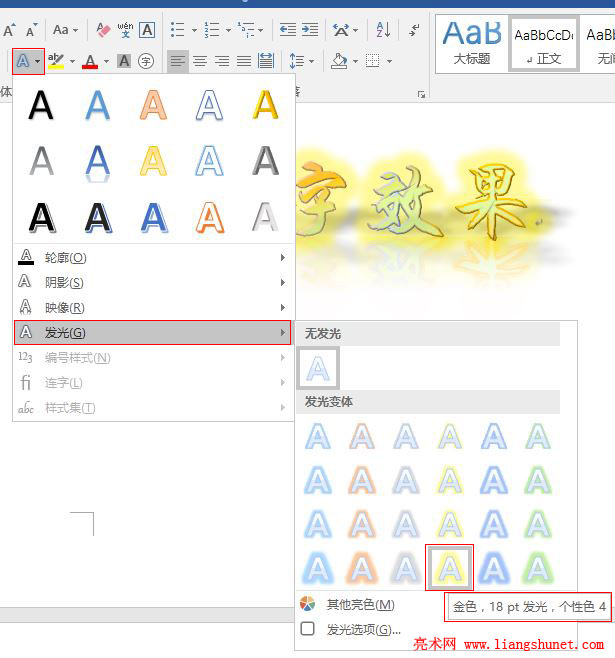
图4
2、“发光变体”样式共有24种,如果要想效果美观,一般选择与文字相近的颜色,因此没必要每一种效果都去试一次,当然个别选择色差相差大也好看。
3、另外,“其他亮色”用于更换所选择样式的发光颜色,选择“红色”的效果,如图5所示:
图5
4、“艺术字效果”这几个字最终效果,如图6所示:
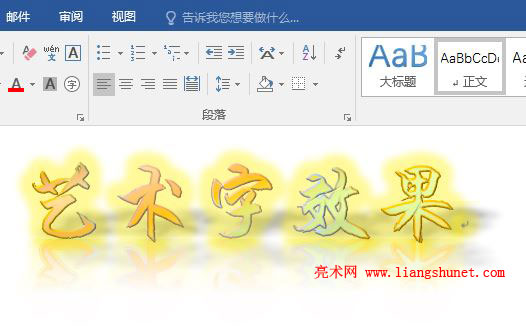
图6